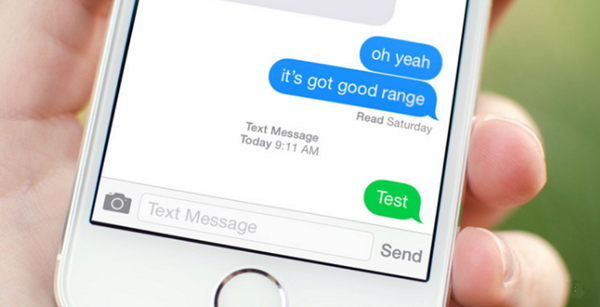如何使用iPad“引導式訪問”應對熊孩子
編輯:蘋果刷機越獄教程
前段時間各大論壇和微博關於“熊孩子”的話題非常熱門,小編身邊也有這樣的熊孩子,每當iPhone/iPad被他們借去使用時,要不是在密碼輸入界面亂按一氣造成“iPhone已鎖定”,就是在App Store中擅自下載應用游戲,甚至使用自己的話費玩游戲買道具,但不借卻又礙於家長的關系不好拒絕。不知道有沒有朋友和我有同樣的遭遇,今天就與大家分享iOS強大內置功能—引導式訪問,讓您輕松應對熊孩子來襲!
第一步:打開【設置】-【通用】-選擇“輔助功能”選項;
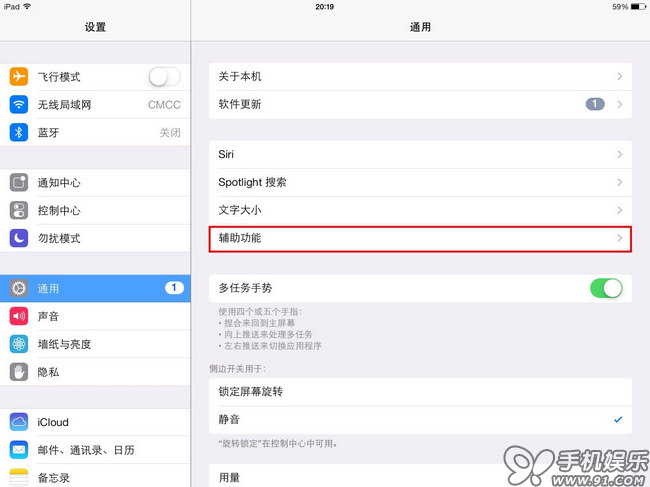
第二步:在“學習”部分打開“引導式訪問”;
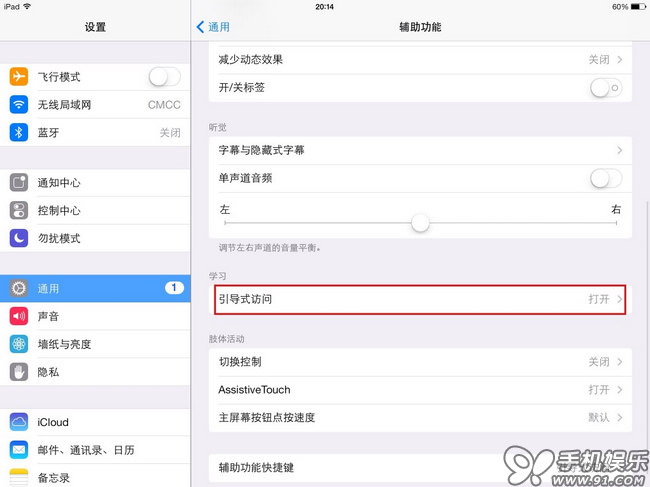
第三步:設定在引導式訪問使用時的密碼,連輸兩次;
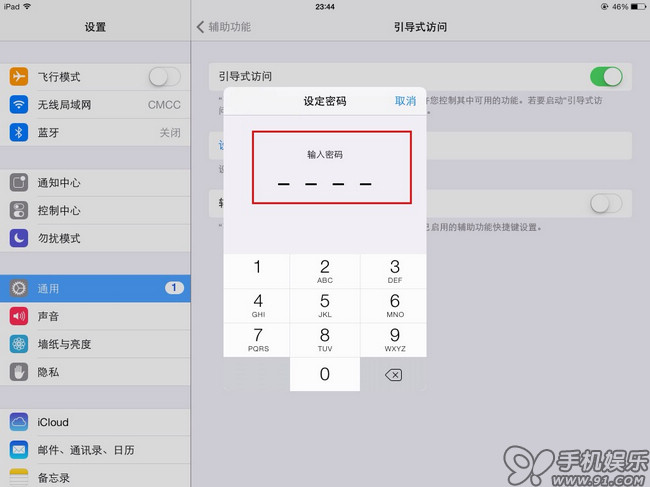
第四步:打開你需要上鎖的應用,在該應用界面連按Home鍵三次,應用頁面縮小,出現引導式訪問界面。我們可以在縮小的頁面中選定一個區域,在選定區域後,點擊右上角的“開始”,該區域便無法使用,觸摸也失效了。另外值得注意的是,在引導式訪問界面的底部,有三個選項。一是硬件選項,點擊後會出現“睡眠/喚醒按鈕”和“音量按鈕”,在選擇關閉後,引導式訪問開啟時便無法使用這兩個功能;二是觸摸,默認是打開狀態,如果關閉的話整個屏幕的觸摸都會被屏蔽;三是動作,默認為打開狀態,如果關閉的話整個應用頁面的使用都會失效;
第五步—關閉引導式訪問:還是在該應用界面連按Home鍵三次,輸入密碼,即可關閉引導式頁面(提示如下圖所示)
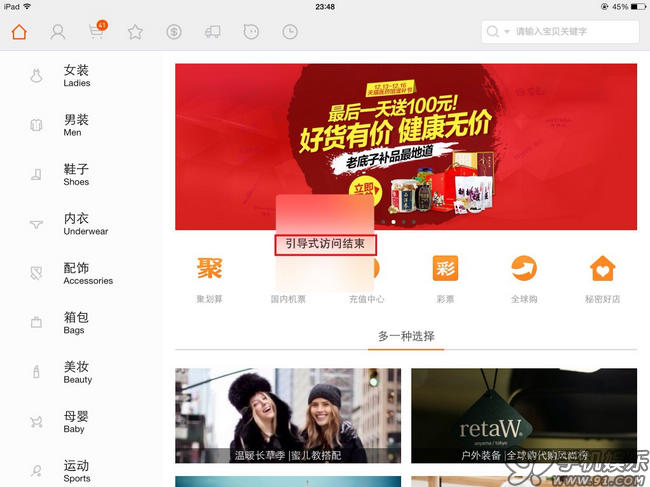
“引導式訪問”實際就是引導孩子們將注意力集中在我們所希望的地方,當然也可以把它當作應用上鎖功能使用。
相關文章
+- 值得珍藏的iOS開辟經常使用代碼塊
- iOS 開辟經常使用宏總結
- iOS經常使用加密算法引見和代碼理論
- 比擬IOS開辟中經常使用視圖的四種切換方法
- iOS中NSArray數組經常使用處置方法
- iOS中的表單按鈕選項UIActionSheet經常使用辦法整頓
- iOS運用開辟中AFNetworking庫的經常使用HTTP操作辦法小結
- iOS運用中UILabel文字顯示後果的經常使用設置總結
- iOS App開辟中UITextField組件的經常使用屬性小結
- iOS開辟中經常使用的各類動畫、頁面切面後果
- Objective-C中字符串NSString的經常使用操作辦法總結
- IOS框架Spring經常使用的動畫後果
- iOS開辟中UIImageView控件的經常使用操作整頓
- 簡介iOS開辟中運用SQLite的隱約查詢和經常使用函數
- IOS使用順序多言語本地化的兩種處理方案